دليل مستخدم iPad
- مرحبًا
- ما الجديد في iOS 12
-
- التنبيه وفتح القفل
- التعرف على الإيماءات الأساسية
- تعرف على إيماءات الطرز التي تدعم Face ID
- استكشاف الشاشة الرئيسية والتطبيقات
- تغيير الإعدادات
- التقاط لقطة شاشة
- ضبط مستوى الصوت
- تغيير أو إيقاف الأصوات
- البحث عن محتوى
- استخدام وتخصيص مركز التحكم
- عرض وتنظيم عرض اليوم
- الوصول إلى الميزات من شاشة القفل
- السفر مع iPad
- تعيين مدة استخدام الجهاز ومُدد السماح والحدود
- مزامنة الـ iPad باستخدام iTunes
- تغيير البطارية ومراقبتها
- معرفة دلالة أيقونات الحالة
-
- الملحقات المضمنة مع الـ iPad
- التوصيل بأجهزة Bluetooth
- إجراء تدفق للصوت والفيديو إلى أجهزة أخرى
- التوصيل بتلفاز أو بروجكتور أو شاشة عرض
- التحكم في الصوت على أجهزة متعددة
- Apple Pencil
- استخدام Smart Keyboard و Smart Keyboard Folio
- استخدام Magic Keyboard
- AirPrint
- Handoff
- استخدام الحافظة العامة
- إجراء مكالمات Wi-Fi واستلامها
- Instant Hotspot
- نقطة اتصال شخصية
- نقل الملفات باستخدام iTunes
-
-
- بدء استخدام ميزات إمكانية وصول ذوي الاحتياجات الخاصة
- اختصارات إمكانية وصول ذوي الاحتياجات الخاصة
-
-
- تشغيل VoiceOver واستخدامه
- تغيير إعدادات VoiceOver
- التعرف على إيماءات VoiceOver
- تشغيل الـ iPad باستخدام إيماءات VoiceOver
- التحكم في VoiceOver باستخدام الدوار
- استخدام لوحة المفاتيح على الشاشة
- الكتابة بإصبعك
- التحكم في VoiceOver باستخدام Magic Keyboard
- كتابة برايل على الشاشة باستخدام VoiceOver
- استخدام شاشة عرض برايل
- استخدام VoiceOver في التطبيقات
- نطق التحديد ونطق الشاشة والاستجابة الصوتية للكتابة
- تكبير/تصغير
- المكبر
- إعدادات شاشة العرض
- Face ID والانتباه
-
- الوصول الموجه
-
- معلومات الأمان المهمة
- معلومات معالجة هامة
- تكبير تطبيق لملء الشاشة
- الحصول على معلومات حول iPad
- عرض إعدادات الخلوي أو تغييرها
- معرفة المزيد حول برنامج وخدمة الـ iPad
- بيان التوافق مع FCC
- بيان التوافق مع ISED Canada
- معلومات حول ليزر الفئة 1
- شركة Apple والبيئة
- معلومات حول التخلص من الجهاز وإعادة التدوير
- بيان التوافق الصادر عن ENERGY STAR
- حقوق النشر
تشغيل الموسيقى على الـ iPad
استخدم "قيد التشغيل" في تطبيق الموسيقى ![]() لتشغيل الأغاني وإيقافها مؤقتًا وتخطيها وخلطها وتكرارها.
لتشغيل الأغاني وإيقافها مؤقتًا وتخطيها وخلطها وتكرارها.
التحكم في إعادة التشغيل
اضغط على المشغّل لإظهار شاشة "قيد التشغيل"، حيث يمكنك استخدام عناصر التحكم التالية:
تشغيل الأغنية الحالية. | |||||||||||
إيقاف التشغيل مؤقتًا. | |||||||||||
الانتقال إلى الأغنية التالية. المس مطولاً للتقديم السريع عبر الأغنية الحالية. | |||||||||||
الرجوع إلى بداية الأغنية. اضغط مرة أخرى لتشغيل الأغنية السابقة في الألبوم أو قائمة التشغيل. المس مطولاً للإرجاع عبر الأغنية الحالية. | |||||||||||
إخفاء قيد التشغيل. | |||||||||||
إضافة الأغنية إلى مكتبتك. | |||||||||||
تنزيل الأغنية إلى الـ iPad. انظر تنزيل الموسيقى من Apple Music إلى الـ iPad. | |||||||||||
تدفق الموسيقى إلى الأجهزة التي تدعم Bluetooth أو AirPlay. | |||||||||||
عرض خيارات إضافية مثل إضافة إلى قائمة تشغيل ومشاركة أغنية والكلمات والمزيد. | |||||||||||
اضغط لتشغيل الأغاني بترتيب عشوائي. اضغط مرة أخرى لإيقاف الخلط. | |||||||||||
اضغط لتكرار الألبوم أو قائمة التشغيل. اضغط مرتين لتكرار أغنية واحدة. | |||||||||||
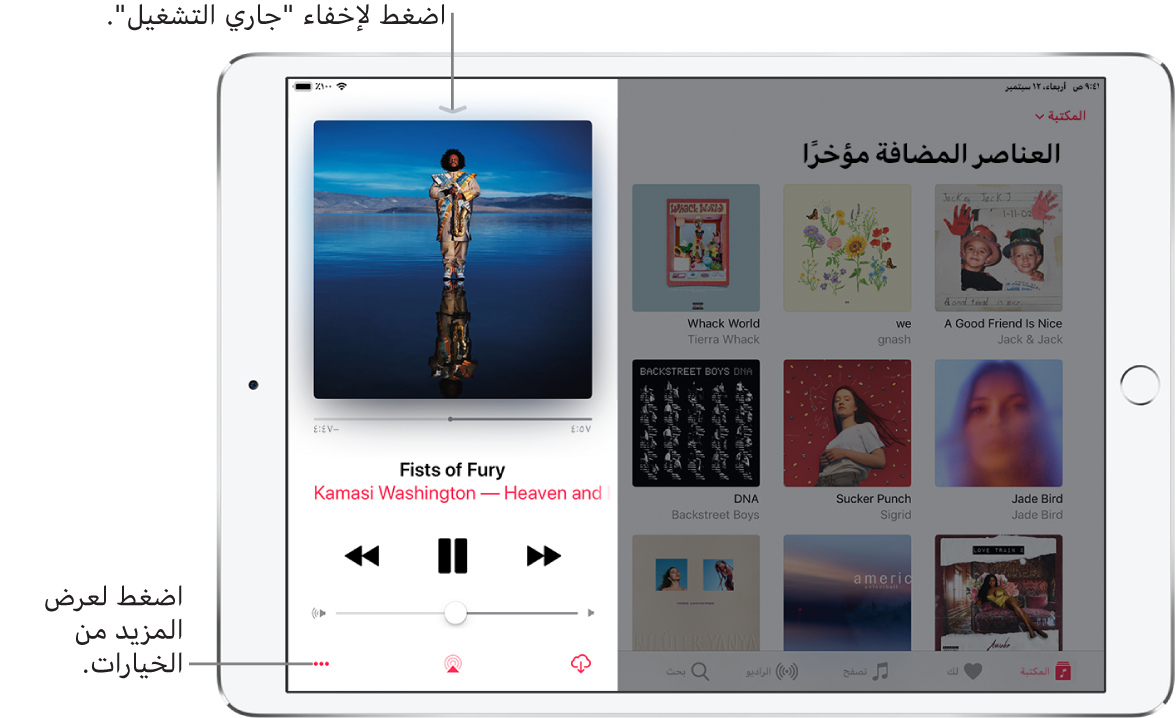
ضبط مستوى الصوت وعرض الكلمات والمزيد
تحتوي شاشة "قيد التشغيل" على خيارات إضافية للتحكم في الموسيقى والوصول إليها.
ضبط مستوى الصوت: اسحب شريط تمرير مستوى الصوت.
يمكنك أيضًا استخدام زري مستوى الصوت على جانب الـ iPad.
الانتقال إلى الفنان أو الألبوم أو قائمة التشغيل: اضغط على الفنان أو اسم الألبوم أو اسم قائمة التشغيل أسفل عنوان الأغنية، ثم اختر الانتقال إلى الفنان أو الألبوم أو قائمة التشغيل.
الانتقال إلى أي موضع في الأغنية: قم بسحب رأس التشغيل.
مشاهدة كلمات الأغنية: في الاتجاه الأفقي، حرّك لأعلى لرؤية الكلمات، ثم اضغط على إظهار؛ اضغط على إخفاء لإخفائها.
لا تتوفر الكلمات لكل الأغاني. عرض كلمات الأغنية يتطلب Apple Music.
يمكنك أيضًا استخدام زري مستوى الصوت على جانب الـ iPad.
استخدام قائمة انتظار التالي
اضغط على المشغل لفتح "قيد التشغيل".
حرك لأعلى، ثم اضغط على أي أغنية لتشغيلها هي والأغاني التي تليها.
لإعادة ترتيب القائمة، اسحب
 .
.
لإضافة الموسيقى والفيديوهات إلى قائمة انتظار "التالي" أثناء تصفح الموسيقى، اضغط على ![]() ثم اضغط على تشغيل التالي لتشغيل الموسيقى أو الفيديو مباشرةً بعد العنصر الجاري تشغيله حاليًا. اضغط على تشغيل لاحقًا لإضافة العنصر إلى نهاية قائمة الانتظار.
ثم اضغط على تشغيل التالي لتشغيل الموسيقى أو الفيديو مباشرةً بعد العنصر الجاري تشغيله حاليًا. اضغط على تشغيل لاحقًا لإضافة العنصر إلى نهاية قائمة الانتظار.
تلميح: إذا كنت تستخدم HomePod لتدفق الموسيقى، بينما أصدقاؤك على شبكة Wi-Fi نفسها، يمكنهم إضافة عناصر وإعادة ترتيبها في قائمة انتظار "التالي". لمعرفة المزيد حول الوصول إلى سماعة HomePod، انظر دليل مستخدم HomePod.
الحصول على عناصر التحكم في الصوت من شاشة القفل أو عند استخدام تطبيق آخر
افتح مركز التحكم، ثم اضغط على بطاقة الصوت.
تدفق الموسيقى إلى الأجهزة التي تدعم Bluetooth أو AirPlay
اضغط على المشغل لفتح "قيد التشغيل".
اضغط على
 ، ثم اختر جهازًا.
، ثم اختر جهازًا.
للحصول على عناصر التحكم في الصوت على شاشة القفل أو عند استخدام تطبيق آخر، افتح مركز التحكم، ثم اضغط على بطاقة الصوت.
انظر توصيل أجهزة Bluetooth بالـ iPad وإجراء تدفق للصوت والفيديو إلى أجهزة أخرى من الـ iPad.
ملاحظة: يمكنك تشغيل نفس الموسيقى على عدة أجهزة تدعم AirPlay 2، مثل سماعتين أو أكثر من سماعات HomePod. انظر التحكم في الصوت على الأجهزة باستخدام الـ iPad.










